显卡驱动是连接计算机硬件与操作系统的重要桥梁,确保显卡的各项功能得以正常发挥。显卡驱动更新失败的问题时常困扰着许多用户,尤其是在尝试安装新版本驱动时,可能会遇到各种错误提示和安装失败的情况。这不仅影响了显卡的性能,还可能导致系统的不稳定,甚至出现蓝屏等严重问题。了解显卡驱动更新失败的原因及解决 *** ,对于IT技术专业人员和普通用户来说,都具有重要的现实意义。
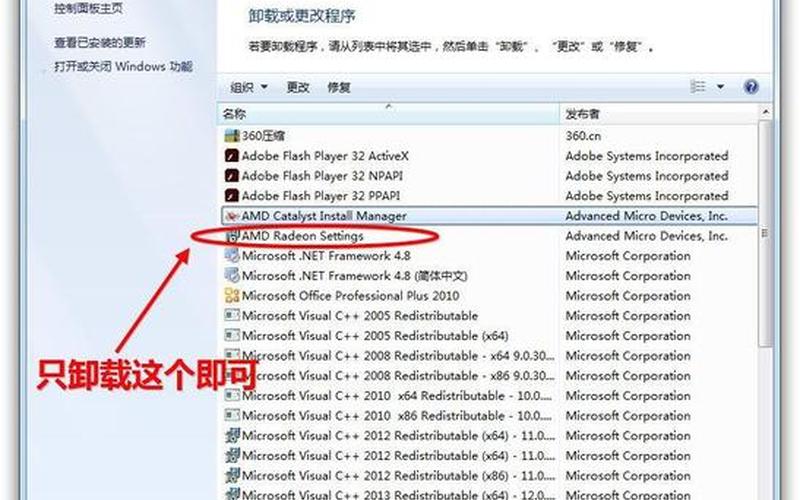
驱动版本不匹配
显卡驱动更新失败的一个常见原因是驱动版本不匹配。不同型号的显卡需要对应的驱动程序,而操作系统的版本也要求与驱动程序相兼容。例如,如果用户在一台运行Windows 10的电脑上尝试安装适用于Windows 7的驱动程序,必然会导致安装失败。为了避免这种情况,用户应在下载驱动程序时,务必确认其型号和操作系统版本,以确保选择正确的驱动程序。
某些情况下,用户可能会下载到错误或损坏的驱动程序文件。这种情况下,即使文件名看似正确,实际内容也可能不适合当前硬件。在下载驱动程序时,更好从官方渠道获取,并确保文件完整无损。若不慎下载了错误的版本,应及时删除并重新下载。
系统文件损坏
另一个导致显卡驱动更新失败的重要因素是系统文件损坏。操作系统中的某些关键文件可能因病毒攻击、意外关机或其他原因而受到损坏,从而影响到驱动程序的安装。例如,如果Windows系统文件受到损坏,可能会导致安装过程中出现错误提示或直接中断安装。在这种情况下,可以使用Windows自带的系统文件检查工具(SFC)扫描并修复受损文件。
使用SFC工具时,用户需要以管理员身份打开命令提示符,并输入sfc /scannow命令。该工具将自动扫描并修复系统中的问题,从而为后续的驱动安装提供一个健康的环境。定期备份系统也是一种有效预防措施,以便在出现问题时能够快速恢复。
旧驱动未完全卸载
在更新显卡驱动之前,如果旧版驱动没有被完全卸载,也会导致新驱动无法正常安装。这是因为残留的旧驱动可能与新驱动发生冲突,从而阻碍其安装过程。为了确保新旧驱动之间没有干扰,用户应使用专门的卸载工具,如Display Driver Uninstaller(DDU),彻底清除旧版显卡驱动。
使用DDU时,建议在安全模式下进行,以避免其他软件对卸载过程造成干扰。在卸载完成后,再重新启动计算机并尝试安装新版本的显卡驱动,这样可以大大提高成功率。有些用户在手动卸载后,也可以通过注册表编辑器清理相关条目,以确保没有残留信息影响新驱动的安装。
安全软件干扰
有时候,安全软件(如杀毒软件或防火墙)也会干扰显卡驱动的安装过程。这些软件可能会误判新驱动为潜在威胁,从而阻止其正常运行。在这种情况下,可以尝试暂时禁用这些安全软件,然后再进行驱动安装。
在关闭安全软件后,应立即进行驱动安装,并注意观察是否能顺利完成。如果成功,则可以在安装完成后重新启用安全软件。为了避免未来再次发生此类问题,可以将新安装的显卡驱动添加到安全软件的白名单中,以确保其正常运行不 *** 扰。
相关内容的知识扩展:
在处理显卡驱动更新失败的问题时,了解如何选择合适的软件工具非常重要。市面上有许多专门用于管理和更新设备驱动程序的软件,例如“驱动人生”和“360驱动大师”。这些工具能够自动检测用户电脑上的硬件配置,并推荐相应版本的驱动程序,大大简化了手工查找和下载过程。使用这些工具时,应确保从官方网站下载,以防止恶意软件感染。
对于经常需要更新显卡驱动的游戏玩家而言,了解如何回退到旧版驱动也是一项重要技能。有时候,新版驱动可能会引入不稳定性或兼容性问题,这时可以通过设备管理器找到已安装的显卡,右键选择“属性”,然后在“驱动程序”选项中选择“回退”来恢复到之前稳定运行的版本。这一过程简单易行,但需注意的是,并非所有情况下都能找到回退选项,因此提前备份旧版驱动是明智之举。
对于IT技术专业人员而言,不仅要掌握解决显卡更新失败的 *** ,还应了解相关硬件知识。例如,不同品牌和型号的显卡在性能和兼容性方面存在差异,因此在为客户选择硬件时,应充分考虑其需求和预算。还需定期关注硬件厂商发布的新补丁和更新,以便及时调整配置,从而提升整体性能和稳定性。通过这些知识积累,不仅能提高工作效率,还能为客户提供更专业、更全面的服务。







